Πρώτο βήμα για την εξυπηρέτηση των αιτήσεων των φοιτητών του Τμήματός μας, είναι να ρυθμίσουμε το πρωτόκολλο των αιτήσεων να ξεκινάει/συνεχίζει από τον αριθμό που επιθυμούμε. Μεταβαίνουμε από το Μενού αριστερά στην ένδειξη Περισσότερα και έπειτα Ρυθμίσεις. Στην αναζήτηση γράφουμε Σειρές εγγράφων και επιλέγουμε Εμφάνιση.
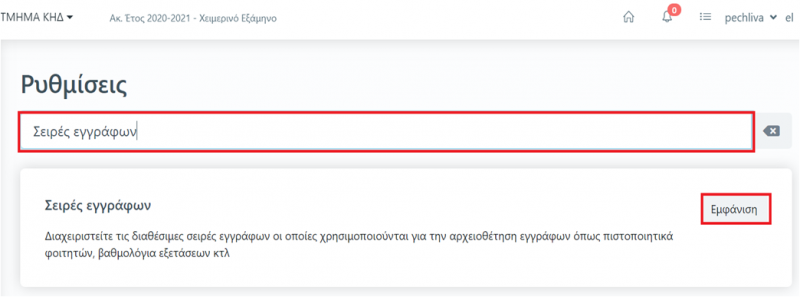
Επιλέγουμε Προσθήκη Στοιχείου για να ορίσουμε το όνομα, τον τρέχοντα αριθμό πρωτοκόλλου και τη μορφοποίησή του.
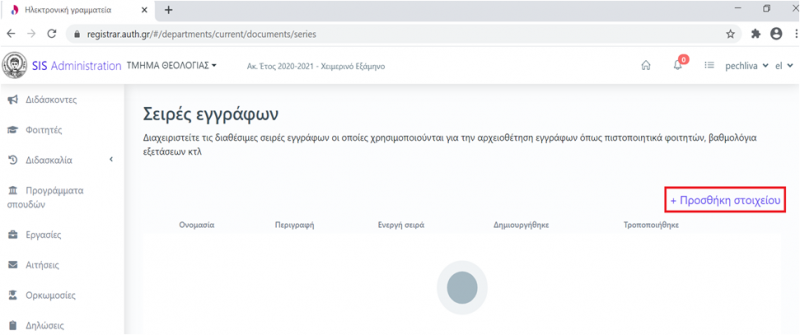
Στο Εμφανιζόμενο παράθυρο, εισάγουμε ένα Όνομα για το Πρωτόκολλο, τον Τελευταίο Αριθμό πρωτοκόλλου (0 στην έναρξη κάθε νέου ακαδημαϊκού έτους), επιλέγουμε την ένδειξη Ενεργή, εισάγουμε την επιθυμητή Μορφοποίηση αριθμού εγγράφου(πχ.{DD}/{MM}/{YYYY}/{0000}) και τέλος πατάμε .
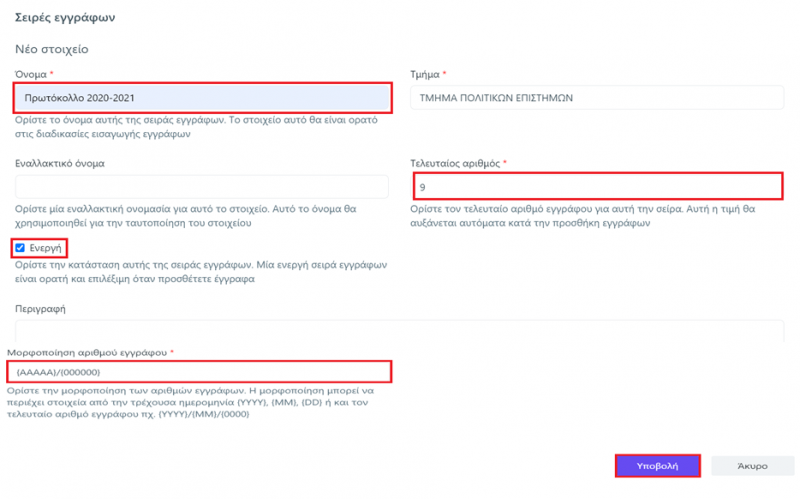
Οι αιτήσεις που μπορεί να υποβάλει ένας φοιτητής είναι οι εξής:
- Αιτήσεις εγγράφων για ένα συγκεκριμένο πιστοποιητικό που επιθυμεί ο φοιτητής
- Αίτηση Διαγραφής
- Αίτηση Αναστολής
- Αίτηση Ορκωμοσίας
- Άλλη αίτηση για κάποιο πιστοποιητικό στο οποίο ίσως επιθυμεί να προστεθεί κάποιο επιπλέον σχόλιο
Για την εξυπηρέτηση των αιτήσεων των φοιτητών του Τμήματός μας, μεταβαίνουμε είτε από την αρχική σελίδα της εφαρμογής είτε από το μενού αριστερά στις Αιτήσεις και από τις Εκκρεμείς αιτήσεις επιλέγουμε την ένδειξη Περισσότερα.
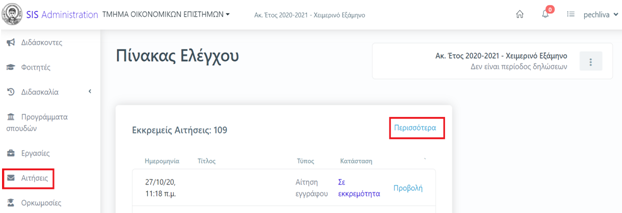
Βρίσκουμε την αίτηση του φοιτητή που θα εξυπηρετήσουμε, η κατάσταση της οποίας φαίνεται Σε εκκρεμότητα και πατάμε τις και κατόπιν Προβολή. Αφού ανοίξει επιλέγουμε διεκπεραίωση αίτησης.
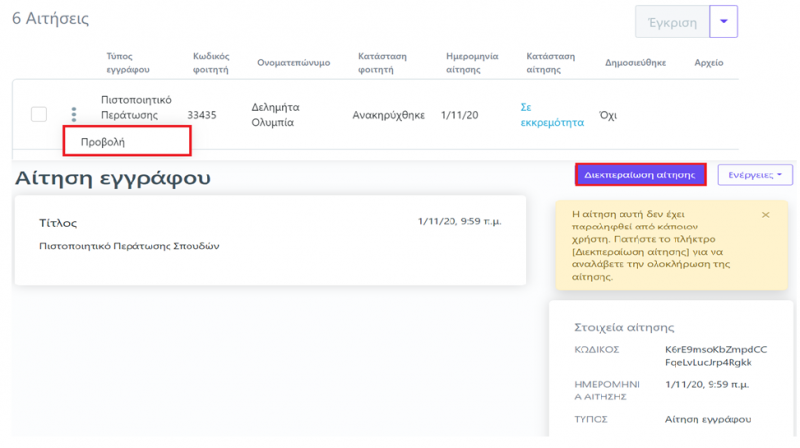
Στη συνέχεια πατάμε Έγκριση και η κατάσταση της αίτησης αλλάζει σε Εγκρίθηκε και βλέπουμε και το παραγόμενο Πιστοποιητικό στο Συνδεόμενο αρχείο. Επιλέγοντας το αρχείο μπορούμε να ελέγξουμε την ακρίβεια των στοιχείων. Σε περίπτωση που εντοπιστεί έγγραφο με προβληματικό περιεχόμενο, το πιστοποιητικό (όχι το αίτημα) μπορεί να ακυρωθεί και αφού γίνουν οι απαραίτητες διορθώσεις στο σύστημα Γραμματείας, να ξαναπαραχθεί και μάλιστα με τον ίδιο αριθμό πρωτοκόλλου που αρχικά δόθηκε, επιλέγοντας Επανέκδοση.
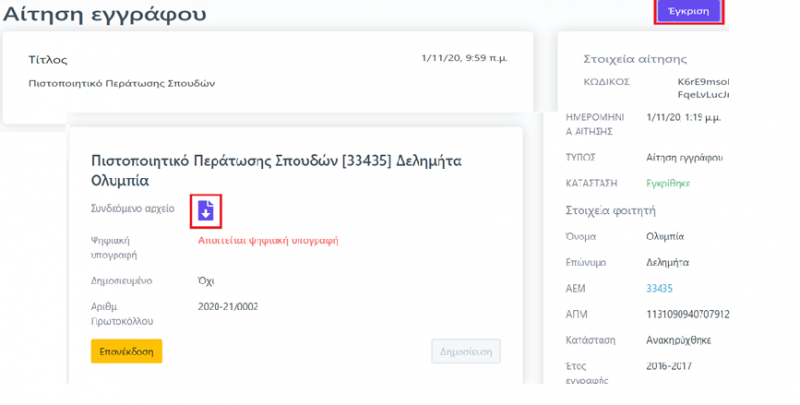
Σε περίπτωση που έχουμε περισσότερες από μία αιτήσεις σε Εκκρεμότητα, μπορούμε να τις διεκπεραιώσουμε μαζικά. Επιλέγουμε Αιτήσεις-> Αιτήσεις Εγγράφων, βρίσκουμε τις αιτήσεις που βρίσκονται σε εκκρεμότητα κάνοντας χρήση των φίλτρων αναζήτησης και τις επιλέγουμε. Στη συνέχεια από την Έγκριση πατάμε Έναρξη, αφήνουμε την μπάρα κύλισης να ολοκληρώσει τη διεκπεραίωση των αιτήσεων. Στη συνέχεια τις επιλέγουμε και πάλι όλες και τις Εγκρίνουμε. Πλέον οι αιτήσεις μας αφού ολοκληρωθεί η μπάρα κύλισης θα είναι σε κατάσταση Εγκρίθηκε.
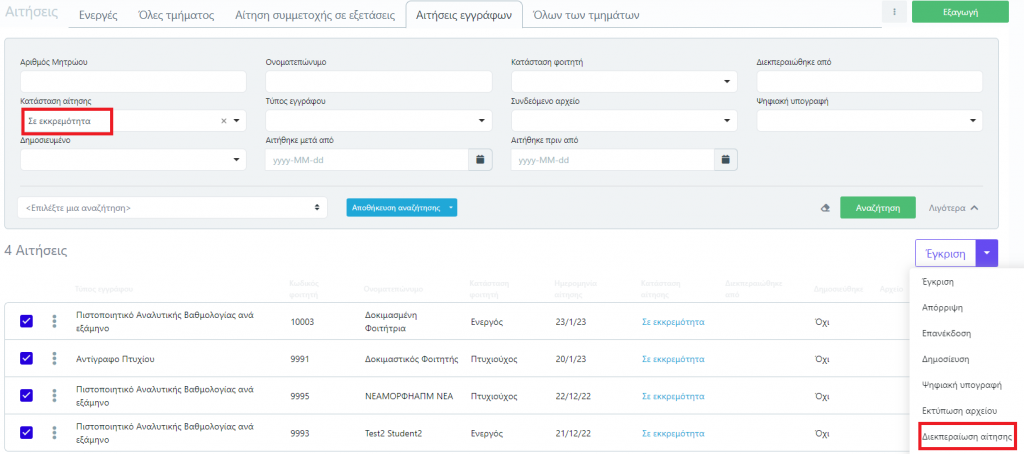
Στην περίπτωση που εσφαλμένα έχουμε απορρίψει ή εγκρίνει μια αίτηση εγγράφου έχουμε την δυνατότητα να την επαναφέρουμε σε Ενεργή κατάσταση.
Επαναφορά Απορριφθείσας αίτησης σε Ενεργή
Βρίσκουμε την Αίτηση εγγράφου που έχουμε απορρίψει και από τις επιλέγουμε Προβολή. Από τις Ενέργειες επιλέγουμε Επαναφορά σε Ενεργή.
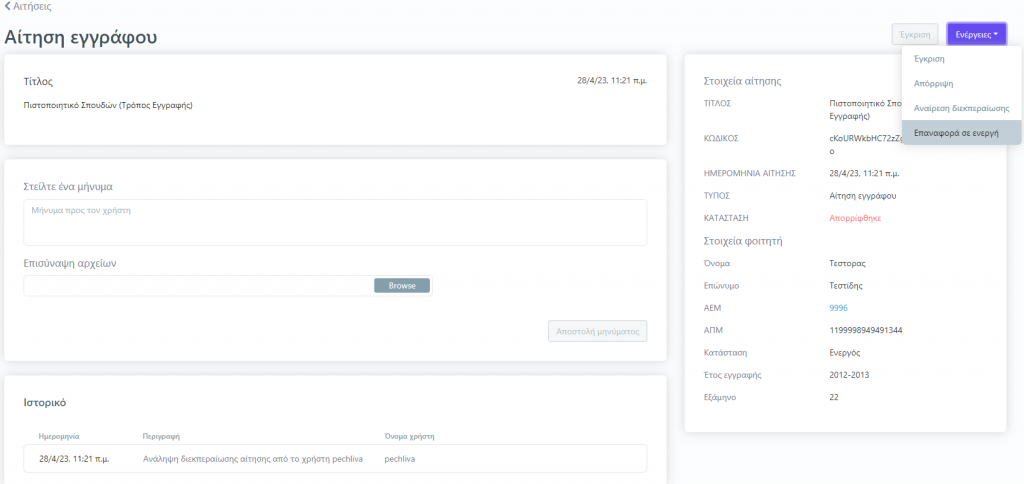
Στο αναδυόμενο μήνυμα επιλέγουμε ΝΑΙ.
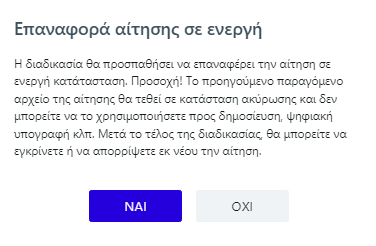
Η κατάσταση της αίτησης είναι πλέον Σε εκκρεμότητα και μπορούμε να την διεκπεραιώσουμε. Στο Ιστορικό της αίτησης μπορούμε να παρακολουθήσουμε τις αλλαγές που έχουν γίνει στην κατάσταση της αίτησης καθώς και ποιος χρήστης τις πραγματοποίησε.
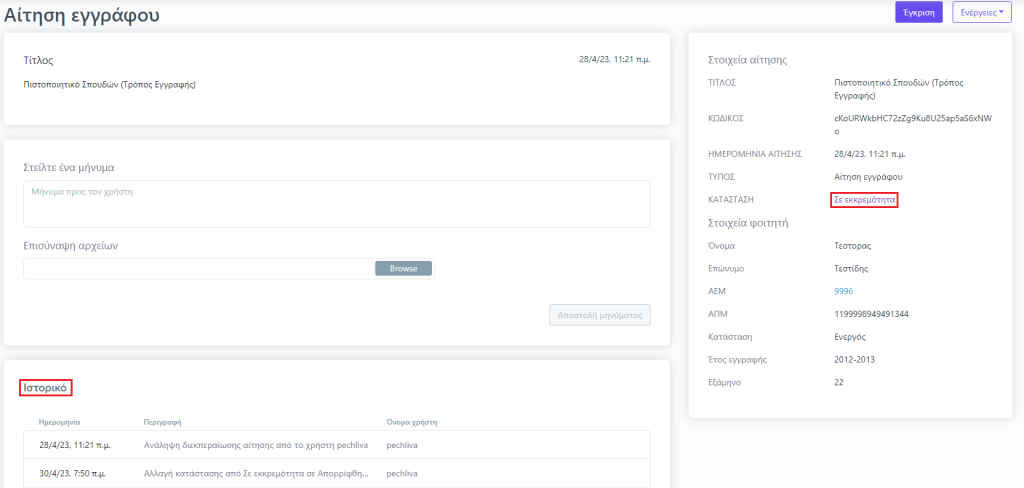
Επαναφορά Εγκεκριμένης Αίτησης σε Ενεργή
Στη περίπτωση εγκεκριμένης αίτησης για την οποία είχε παραχθεί και το αντίστοιχο έγγραφο, πριν την επαναφορά σε ενεργή κατάσταση πρέπει πρώτα να ακυρώσουμε το έγγραφο για να μην μπορεί πλέον να χρησιμοποιηθεί. Με την έγκριση της αίτησης θα παραχθεί εκ νέου το έγγραφο. Βρίσκουμε την Αίτηση εγγράφου που έχουμε εγκρίνει και από τις επιλέγουμε Προβολή και κατόπιν Ακύρωση Δημοσίευσης.
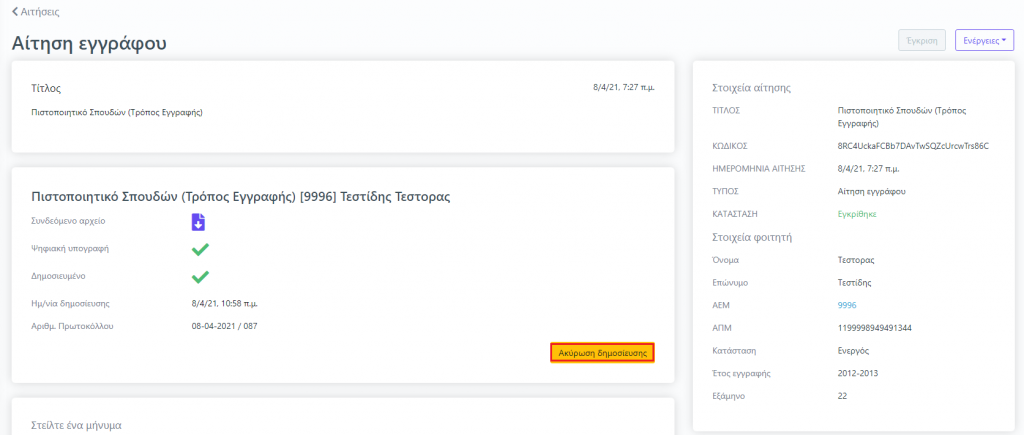
Από τις Ενέργειες επιλέγουμε Επαναφορά σε Ενεργή.
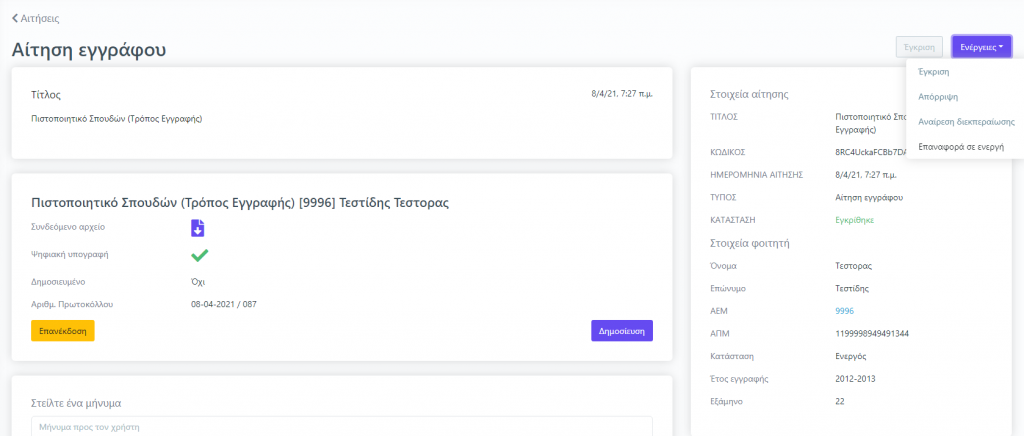
Στο αναδυόμενο μήνυμα επιλέγουμε ΝΑΙ.
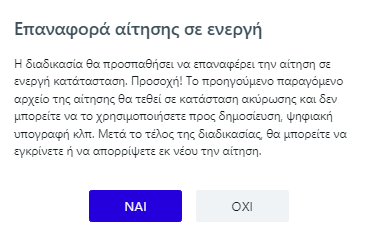
Η κατάσταση της αίτησης είναι πλέον Σε εκκρεμότητα και μπορούμε να την διαχειριστούμε εκ νέου. Στο Ιστορικό της αίτησης μπορούμε να παρακολουθήσουμε τις αλλαγές που έχουν γίνει στην κατάσταση της αίτησης καθώς και ποιος χρήστης τις πραγματοποίησε.
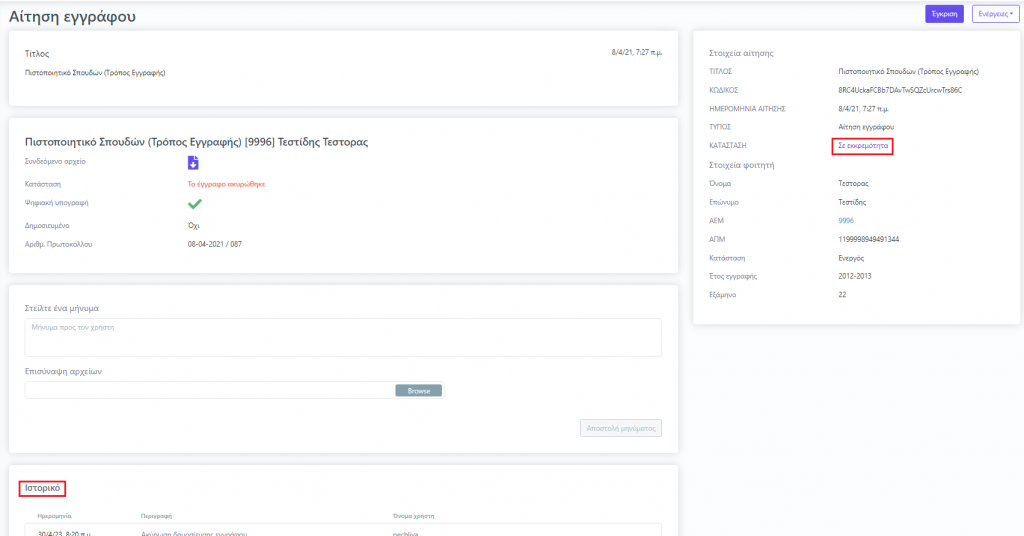
Για την ψηφιακή υπογραφή ενός εγγράφου, επιλέγουμε την Αίτηση η οποία θα πρέπει να είναι Εγκεκριμένη και από την Έγκριση την Ψηφιακή Υπογραφή. Στο παράθυρο που ανοίγει βάζουμε το pin του token ή της κάρτας μας και επιλέγουμε να μείνουμε συνδεδεμένοι κατά της διάρκεια της συνεδρίας(δεν επιλέγουμε τη Δημοσίευση του πιστοποιητικού). Στην επιλογή πιστοποιητικών θα πρέπει να εμφανίζεται το Πιστοποιητικό που έχει το token ή η κάρτα μας και πατάμε .
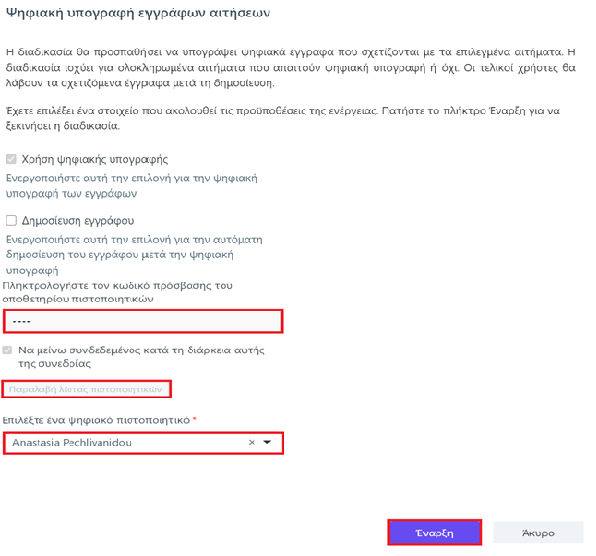
Τέλος επιλέγουμε Δημοσίευση αν επιθυμούμε να το παραλάβει ο φοιτητής μέσα από το students.auth.gr (ειδοποιείται και μέσω ηλεκτρονικού μηνύματος/email).
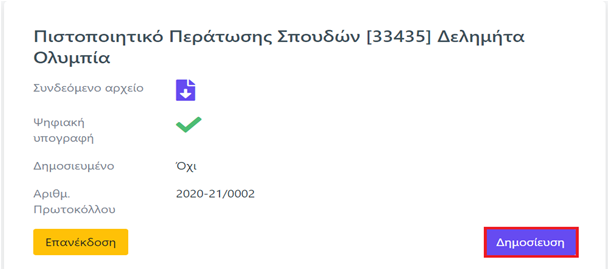
Με τον ίδιο τρόπο μπορούμε να επιλέξουμε περισσότερες από μία Εγκεκριμένες αιτήσεις που δεν φέρουν ψηφιακή υπογραφή και να τις υπογράψουμε μαζικά.



